Những chiếc iPhone mới có một trong những hệ thống camera linh hoạt nhất trên smartphone hiện nay. Như chiếc iPhone 14 Pro có cảm biến chính 48MP (f/1.78) với công nghệ chống rung, ống kính góc rộng 12MP và tele 12MP cho khả năng zoom quang 3x. Với cấu hình này, bạn có thể chụp những bức chân dung xuất sắc, hay chụp phong cảnh rộng và quay video sắc nét. IPhone 14 Pro và iPhone 14 Pro Max cũng có thể chụp ảnh các đối tượng nhỏ bằng chế độ Macro.
 Hệ thống camera mặt sau iPhone 14 Pro. Ảnh: SlashGear
Hệ thống camera mặt sau iPhone 14 Pro. Ảnh: SlashGear Ngoài phần cứng, camera iPhone rất dễ sử dụng và được Apple tối ưu tốt. Điều này bù đắp cho việc iPhone thiếu các chế độ chụp hay quay phim giống như các smartphone cao cấp của Vivo, Xiaomi, hay thông số kỹ thuật ống kính không thật ấn tượng.
Tuy nhiên, không phải lúc nào hệ thống camera iPhone cũng hoạt động suôn sẻ. Đó có thể do lỗi phần mềm hoặc sự cố phần cứng. Nhiều trường hợp iPhone của bạn không có đủ bộ nhớ để chạy ứng dụng hoặc ống kính bị bụi bẩn.
Mặc dù khó có thể xác định nguyên nhân cốt lõi của sự cố, nhưng có những cách khắc phục mà bạn có thể thử để khởi động và chạy lại camera của iPhone. Sau đây là một số cách khắc phục khi camera iPhone của bạn không hoạt động.
Khi nào nên kiểm tra sự cố với ứng dụng camera iPhone?
Nếu thấy ứng dụng camera mất nhiều thời gian để khởi chạy, màn hình đen, không chuyển được từ chế độ này sang chế độ khác hoặc không cho phép bạn nhấp vào các hình ảnh vừa chụp, thì bạn nên nghĩ đến việc khắc phục sự cố.
 Cần tìm hiểu nguyên nhân khiến camera iPhone gặp sự cố. Ảnh: SlashGear
Cần tìm hiểu nguyên nhân khiến camera iPhone gặp sự cố. Ảnh: SlashGear Trước tiên, bạn cần tìm ra điều gì khiến camera iPhone gặp sự cố. Như đã đề cập trước đó, ứng dụng camera trên iPhone có thể ngừng hoạt động do các sự cố liên quan đến phần mềm hoặc phần cứng. Nếu đó là sự cố của phần mềm camera, thì các ứng dụng khác như FaceTime, Instagram hoặc WhatsApp vẫn có thể truy cập và sử dụng camera bình thường.
Do đó, bạn hãy mở một trong các ứng dụng này và kiểm tra xem camera có còn khả dụng hay không. Nếu camera vẫn hoạt động bình thường trên các ứng dụng này, thì vấn đề nằm ở phần mềm camera của iPhone.
Trong trường hợp này, một cách khắc phục khá đơn giản là đóng ứng dụng và mở lại.
Khởi động lại hoặc cập nhật iPhone
Nếu camera vẫn không hoạt động, hãy sử dụng một phương pháp "vàng" được dùng để khắc phục hầu hết các lỗi trên iPhone, đó là khởi động lại iPhone.
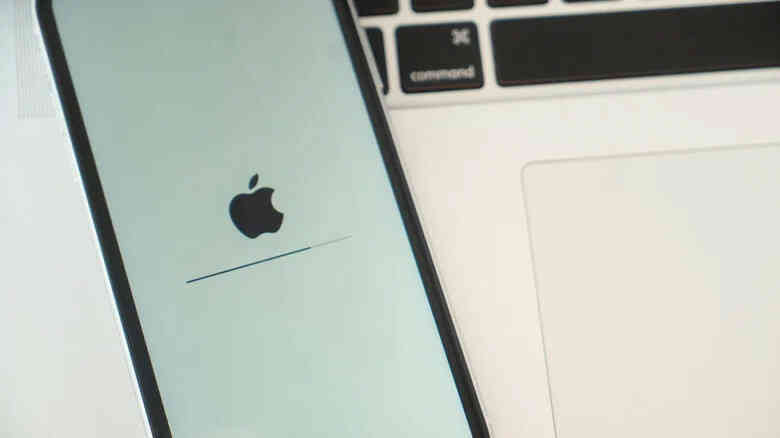 Cập nhật phần mềm có thể khắc phục được lỗi trên iPhone. Ảnh: SlashGear
Cập nhật phần mềm có thể khắc phục được lỗi trên iPhone. Ảnh: SlashGear Việc khởi động lại iPhone giúp khôi phục tất cả các tài nguyên về mặc định, khắc phục mọi lỗi có thể phát sinh do sự cố phần mềm nhỏ.
Giữ nút nguồn trên iPhone > Tắt iPhone bằng thanh trượt tắt nguồn trên màn hình và đợi ít nhất 30 giây > Giữ nút nguồn để bật lại iPhone > Mở camera, thử nhấp vào ảnh và chuyển đổi giữa các chế độ như ảnh, video,...
Nếu camera vẫn không hoạt động bình thường, hãy thử cách thứ hai, kiểm tra bản cập nhật iOS. Apple tung ra các bản cập nhật iOS khá đều đặn để bổ sung các tính năng mới và khắc phục các sự cố. Hãy nâng cấp lên phiên bản iOS mới nhất.
Mở Cài đặt và tới Cài đặt chung > Chọn Cập nhật phần mềm và kiểm tra xem iPhone của bạn có đang sử dụng phiên bản iOS mới nhất hay chưa. Nếu chưa, hãy Tải xuống và Cài đặt phiên bản iOS mới nhất.
Đặt lại iPhone
Nếu việc cập nhật bản iOS mới nhất vẫn không khắc phục được lỗi camera, bạn có thể đặt lại iPhone về cài đặt mặc định.
Có 2 cách để thiết lập lại iPhone. Trước tiên, hãy thử đặt lại tất cả các cài đặt bằng cách:
Mở Cài đặt và chọn Cài đặt chung > Chọn Chuyển hoặc Đặt lại iPhone ở cuối menu > Chạm vào Đặt lại ở cuối màn hình và chọn Đặt lại tất cả cài đặt > Xác nhận khoá màn hình để đặt lại tất cả cài đặt về mặc định trên iPhone, bao gồm các tùy chọn và quyền liên quan đến ứng dụng.
Sau khi thiết lập lại hoàn tất, hãy mở ứng dụng xem camera có phản hồi không.
Nếu việc đặt lại tất cả các cài đặt không hiệu quả, hãy thử khôi phục cài đặt gốc cho iPhone của bạn. Nhưng nhớ rằng phương pháp này sẽ xóa tất cả dữ liệu trên iPhone. Do đó, hãy tạo bản sao lưu trên iCloud để khôi phục iPhone của bạn sau khi thiết bị trở lại cài đặt gốc.
Mở Cài đặt, chuyển đến Cài đặt chung > Chọn Xóa tất cả nội dung và cài đặt > Nhấn Tiếp tục và làm theo hướng dẫn trên màn hình để đặt lại iPhone.
Sẽ mất vài phút trước khi bạn có thể sử dụng lại iPhone của mình. Sau khi hoàn tất, iPhone sẽ khởi động trên màn hình chào mừng. Làm theo hướng dẫn để thiết lập lại.
Sau khi hoàn thành việc khôi phục cài đặt gốc cho iPhone, bạn kiểm tra ứng dụng camera đã hoạt động bình thường hay chưa.
Kiểm tra phần cứng
Nếu đã thử tất cả các bản sửa lỗi camera iPhone liên quan đến phần mềm nhưng không có kết quả, lỗi có thể đến từ phần cứng.
 Camera iPhone có thể bị lỗi do phần cứng. Ảnh: SlashGear
Camera iPhone có thể bị lỗi do phần cứng. Ảnh: SlashGear Trước tiên, hãy kiểm tra ống kính camera của iPhone xem có bất kỳ dấu hiệu hư hỏng vật lý nào không. Nếu bạn làm rơi chiếc iPhone, rất có thể ống kính bên trong đã bị hỏng. Ống kính camera bị vỡ, lớp kính bên ngoài,... đều có thể khiến camera trở nên vô dụng.
Nếu bạn đang sử dụng ốp lưng iPhone tốt nhất, hãy đảm bảo rằng nó không chặn ống kính camera. Nếu máy ảnh không thể lấy nét đối tượng hoặc hình ảnh bị mờ, hãy lau kính máy ảnh bằng vải sợi nhỏ sạch.
Ngoài ra, nếu iPhone của bạn quá nóng do sử dụng dưới ánh nắng trực tiếp hoặc trong khi sạc, hãy tránh mở máy ảnh. Bạn nên để iPhone nguội bớt bằng cách không sử dụng điện thoại trong một vài phút, để điện thoại vào nơi mát hơn và tháo ốp lưng.
Nếu tất cả các cách trên đều không hiệu quả, tốt nhất bạn nên đến Apple Store và nhận trợ giúp từ nhân viên cửa hàng.
(Theo SlashGear)
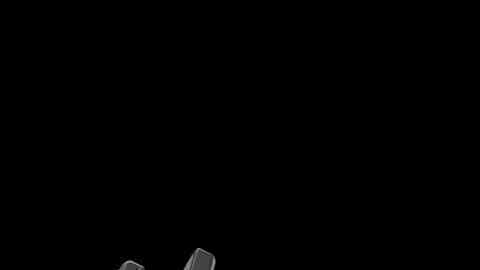
Mẫu iPhone 15 Pro đẹp mãn nhãn, thêm ống kính tiềm vọng
Mẫu iPhone 15 Pro tuyệt đẹp được nhà thiết kế giới thiệu theo những tin đồn mới nhất, đặc biệt là sự xuất hiện của ống kính tiềm vọng.
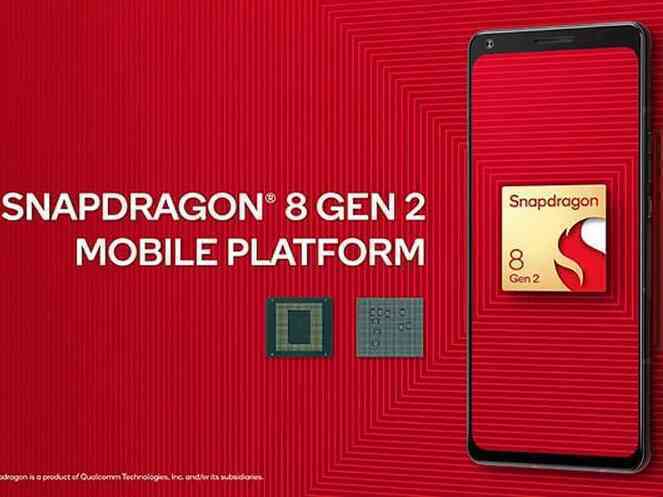
Tính năng ‘hot’ của iPhone 14 sắp có mặt trên Android
Qualcomm thông báo sẽ đưa kết nối dựa trên vệ tinh lên smartphone Android thế hệ tiếp theo.
 Nguồn cung dồi dào cộng với nhu cầu thị trường đi xuống do người dùng thắt chặt “hầu bao” đã khiến giá iPhone 14 nói riêng và nhiều dòng iPhone nói chung giảm mạnh.
Nguồn cung dồi dào cộng với nhu cầu thị trường đi xuống do người dùng thắt chặt “hầu bao” đã khiến giá iPhone 14 nói riêng và nhiều dòng iPhone nói chung giảm mạnh.